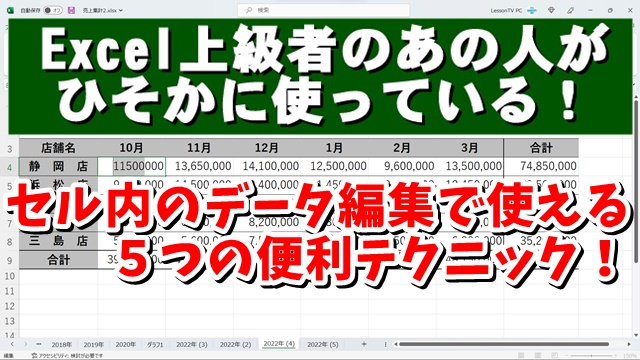今回はExcelで
セル内のデータ編集で使える
5つの便利テクニックをご紹介します
<スポンサードリンク>
Excelでセル内のデータ編集を
行う方法は様々ありますが
今回は作業効率アップのために
最低限覚えておくと良い
5つの便利テクニックをご紹介します
- セル内にカーソルを入れて編集状態にする
「F2」キー - セル内のカーソルを移動する
「左右の矢印キー」 - カーソルの左右のデータを選択する
「Shift+左右の矢印キー」 - カーソルの左右のデータを一発で全選択する
「Shift+上下の矢印キー」 - セル内のデータを全選択する
「Ctrl+A」
どれもマウスの操作をするよりも
かなり素早くスマートに
データ編集ができるようになるので
覚えるようにしましょう
動画ではより具体的に解説していますので
気になる方は以下よりご覧ください↓
■使用ソフト
・動画キャプチャー:Bandicam
・動画編集:filmoraX
ではでは、今回はこのへんで。
<スポンサードリンク>